Autor:
Charles Brown
Data De Criação:
1 Fevereiro 2021
Data De Atualização:
28 Junho 2024
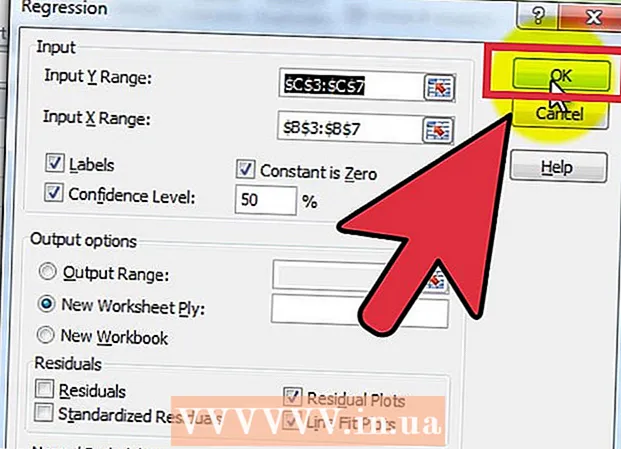
Contente
O Excel é uma boa opção para executar regressões múltiplas, especialmente se você não puder usar um software estatístico especializado. O procedimento é rápido e fácil de aprender.
Dar um passo


 Verifique se o ToolPak "Data Analytics" está ativo clicando na guia "Dados". Se você não vir a opção, primeiro terá que ativá-la da seguinte maneira:
Verifique se o ToolPak "Data Analytics" está ativo clicando na guia "Dados". Se você não vir a opção, primeiro terá que ativá-la da seguinte maneira: - Abra o menu "Arquivo" (ou pressione Alt + F) e selecione "Opções".
- Clique em “Add-ons” no lado esquerdo da janela.
- Clique em “Iniciar” ao lado da opção “Gerenciar: Complementos” na parte inferior da janela.
 Selecione Add-ons Na nova janela, marque a caixa ao lado de "Analysis ToolPak" e clique em "OK"
Selecione Add-ons Na nova janela, marque a caixa ao lado de "Analysis ToolPak" e clique em "OK" Selecione Complementos
Selecione Complementos  Insira seus dados ou abra seu banco de dados. Os dados devem ser organizados em colunas adjacentes e os rótulos devem estar na primeira linha de cada coluna.
Insira seus dados ou abra seu banco de dados. Os dados devem ser organizados em colunas adjacentes e os rótulos devem estar na primeira linha de cada coluna.  Selecione a guia "Dados", clique em "Análise de Dados" no grupo "Análise" (provavelmente (mais à direita) da guia Dados) e clique em "Regressão".
Selecione a guia "Dados", clique em "Análise de Dados" no grupo "Análise" (provavelmente (mais à direita) da guia Dados) e clique em "Regressão".
 Insira os dados dependentes (Y) primeiro colocando o cursor no campo "Intervalo de entrada Y" e, em seguida, selecionando a coluna de dados na planilha.
Insira os dados dependentes (Y) primeiro colocando o cursor no campo "Intervalo de entrada Y" e, em seguida, selecionando a coluna de dados na planilha.
 As variáveis independentes são inseridas colocando-se primeiro o cursor no campo "Faixa de entrada X" e, em seguida, selecionando várias colunas na planilha (por exemplo, $ C $ 1: $ E $ 53).
As variáveis independentes são inseridas colocando-se primeiro o cursor no campo "Faixa de entrada X" e, em seguida, selecionando várias colunas na planilha (por exemplo, $ C $ 1: $ E $ 53). - As colunas de dados com variáveis independentes DEVEM estar próximas umas das outras para que a entrada seja correta.
- Se você estiver usando rótulos (novamente, eles devem estar na primeira linha de cada coluna), marque a caixa ao lado de "Rótulos".
- Por padrão, o nível de confiança é definido como 95%. Se você quiser alterar este valor, clique na caixa ao lado de "Nível de confiança" e ajuste o valor.
- Em "Intervalo de saída", digite um nome no campo "Nova planilha".
 Selecione as opções desejadas na categoria "Falhas". A saída gráfica das falhas é criada com as opções "Gráficos para falhas" e "Gráficos para linhas".
Selecione as opções desejadas na categoria "Falhas". A saída gráfica das falhas é criada com as opções "Gráficos para falhas" e "Gráficos para linhas".  Clique em "OK" e a análise será realizada.
Clique em "OK" e a análise será realizada.



